Что нужно для создания приложения для ios. Как поступить новичку если не хочется учить языки программирования? Видео, маркетинговая стратегия и отзывы
Мобильные приложения - это то, чем сегодня пользуется каждый владелец смартфона. В любой момент можно посмотреть дорогу до нужного места, перевести неизвестное иностранное слово, прочитать новую книгу, послушать любимую музыку. В этом вся суть смартфонов: безграничные возможности прямо здесь и сейчас. Теперь вы сами можете не только использовать популярные приложения, но и создавать собственные. Как это сделать - разберёмся вместе в статье.
Написание программы своими силами сегодня - престижное и выгодное дело. У потенциального разработчика возникает шанс неплохо заработать, при условии, что его приложение будет пользоваться спросом.
Поэтому будет обидно, если вы потратите своё время на создание программы, которой не будут пользоваться. Чтобы такого не произошло, начинающему разработчику требуется подробно изучить этот увлекательный процесс. Спрос на приложение зависит не только от покупательской потребности, но и от мастерства его автора.
Есть и другая сторона медали: обыватель просто хочет придумать программу удобнее, чем другие, уже предложенные сегодня. Программу, которой будет пользоваться сам. Например, улучшенный калькулятор, органайзер или словарь.
Если вы хотите заработать на своей программе, не забывайте, что она должна быть оригинальной. Банальные фоторедакторы или новый почтовый клиент не помогут разбогатеть. Заранее продумайте идею и определите, чем ваше творение будет выгодно отличаться от других подобных.
Как создать приложение для iOS и выложить его в App Store
Если идея для приложения у вас уже есть, следует запастись рабочими инструментами. Таковыми станут: компьютер и среда разработки Xcode.
Как создать приложение в Xcode
Программу Xcode можно найти в магазине AppStore. Скачайте её и установите на своё устройство.
Скачайте среду разработки Xcode в AppStore
Чтобы создать своё приложение в Xcode, выполните следующие шаги:
 Откройте программу Xcode и выберите создание нового проекта
Откройте программу Xcode и выберите создание нового проекта
 Выберите тип и платформу программы
Выберите тип и платформу программы
 Выберите информацию о программе
Выберите информацию о программе
 Выберите New Folder
Выберите New Folder
 Выберите пункт Create
Выберите пункт Create
 Добавьте текст в своё приложение
Добавьте текст в своё приложение
![]() Разместите выбранную иконку на mapappicon
Разместите выбранную иконку на mapappicon
![]() Укажите адрес своей электронной почты, чтобы получить иконки для своего приложения
Укажите адрес своей электронной почты, чтобы получить иконки для своего приложения
Продолжите работу в XCode и переключитесь на пункт Assets.xassets.
 Следующий этап разработки приложения - раздел Assets.xassets
Следующий этап разработки приложения - раздел Assets.xassets
Теперь добавьте иконки, полученные на вашу электронную почту.
 Перенесите иконки из почты в приложение
Перенесите иконки из почты в приложение
Активируйте запуск программы с помощью кнопки в виде чёрного треугольника, включите Developer Mode.
 Запустите приложение
Запустите приложение
 Загрузка симулятора iOS займёт некоторое время
Загрузка симулятора iOS займёт некоторое время
Проверьте работу приложения, запустив его. Если вы сделали всё правильно, оно запустится и корректно отразит содержимое.
 Проверьте корректность запуска и работы приложения
Проверьте корректность запуска и работы приложения
Видео: как создать приложение для iOS
Как протестировать созданное приложение
Для проверки работоспособности своего приложения следуйте инструкции:
 Введите Apple ID
Введите Apple ID
 Подсоедините устройство к компьютеру, чтобы протестировать приложение
Подсоедините устройство к компьютеру, чтобы протестировать приложение
 В настройках управления устройством разрешите установку программы
В настройках управления устройством разрешите установку программы
 Откройте приложение с помощью появившейся иконки на рабочем столе, чтобы проверить его работу
Откройте приложение с помощью появившейся иконки на рабочем столе, чтобы проверить его работу
Если приложение открывается и работает корректно, вы всё сделали правильно и вашей программой можно начинать пользоваться.
Тестирование iOS-приложений будет доступно после регистрации в App Store в качестве разработчика и оплаты первоначального взноса. Программа для диагностики новых программ называется TestFlight.
Как опубликовать созданное приложение
App Store Review Guidelines содержит перечень правил, которым должно соответствовать новое приложение. Чтобы опубликовать программу в магазин App Store, нужно войти в https://developer.apple.com/register/ под своим AppleID или создать новую учётную запись. Для физических лиц удовольствие познакомить своё приложение с разработчиками Apple стоит 99 $.
Возможные проблемы при создании приложений
Среда разработки, применяемая для создания приложений, удобна и достаточно проста для новичка. Основная проблема, с которой вы можете столкнуться, - это недостаток собственных технических навыков. Поэтому, если вы всерьёз решили заняться разработкой приложений в App Store, будьте готовы много практиковаться. Также вам поможет изучение литературы из различных источников по данному направлению.
Решившись попробовать свои силы в создании приложений для iOS, не бойтесь допускать ошибки. Начните с оригинальной идеи и развивайте её, используя возможности среды разработки. Практикуйтесь, развивайте свои навыки, следите за новостями и тенденциями в области IT-технологий. И, возможно, ваше приложение не просто станет популярным и узнаваемым, но и принесёт достойную прибыль.
В конце прошлого месяца разработчик Ричард Феликс опубликовал занимательную , в которой постарался максимально доступно и лаконично объяснить, как создать успешное приложение для iOS. В частности, он поделился полезными советами для начинающих разработчиков, собственными наблюдениями в плане проектировки программ и последних тенденций в App Store.
Ричард на личном опыте знает все тонкости разработки, поскольку за последние несколько лет создал ряд популярных приложений для современных мобильных платформ и веба (Are My Sites Up , Stunning , Dispatch и другие).
Итак, в какой-то момент своей жизни вы решили стать разработчиком и попробовать свои силы в создании собственного приложения для iOS. Вы боитесь, что потратите довольно много времени (и денег) на разработку программы, которой никто не будет пользоваться. Вы мечтаете создать приложение, которое будет активно продаваться через год после релиза, но понятия не имеете, как это сделать. Описанные ниже советы помогут добиться поставленных целей.
Найдите оригинальную идею
На каждой презентации Apple анонсирует миллионные продажи iOS-устройств и фантастические рекорды App Store. Руководствуясь этим фактом, многие начинающие разработчики ошибочно предполагают, что создание очередного банального почтового клиента или фоторедактора позволит им заработать миллионы долларов (по их мнению, для этого вовсе необязательно подниматься на верхние строчки чартов магазина приложений Apple).Однако, несмотря на распространенность платформы iOS, это большое заблуждение. Конечно, в таком случае вы заработаете немного денег и окупите процесс разработки, но чтобы добиться по-настоящему значимого успеха, ваша программа должна не только выполнять заявленные функции, но и иметь какую-то оригинальную особенность, своего рода изюминку, которая отличала бы ее от сотен конкурентов и привлекала внимание на общем фоне .
Изучите целевую аудиторию
App Store предлагает любому желающему настоящее сокровище в виде чартов популярных приложений, на основе которых можно определиться с категорией программы, подметить для себя какие-то моменты и найти ту самую оригинальную идею.В настоящий момент можно выделить следующие три категории наиболее популярных программ в App Store:
- Альтернативные приложения для системных программ iOS (улучшенные калькуляторы, календари, почтовые клиенты, фоторедакторы, списки задач и так далее). Они пользуются популярностью, поскольку многие люди сталкиваются с ограничениями стандартных инструментов iPhone/iPad и хотят расширить функциональность своих устройств. Apple создает программы для массового потребителя (они просты в управлении и интуитивно понятны), из-за чего страдают более продвинутые пользователи (если вам нужно больше функций, придется воспользоваться приложением стороннего разработчика - и это нам на руку).
- Игры, причем самые различные. Особенно те, которые заставляют делиться приложением с друзьями и коллегами, что намного ценнее любого рекламного баннера.
- Приложения с минимальным количеством функций, которые на первый взгляд кажутся настолько элементарными, что многие разработчики отметают подобные идеи еще на стадии обдумывания проекта. Типичный пример - программа под названием Over , с помощью которой можно добавлять изящные подписи на свои фотографии. Для продвинутого пользователя Over может показаться довольно ограниченным инструментом, однако многих новичков такой «фоторедактор» полностью устраивает, что и подтверждается неплохими продажами. Удивительно, как правильная реализация единственной заявленной функции может привести к вполне успешной программе.

Не изобретайте велосипед и почаще обновляйтесь
Многие популярные приложения для iOS добились своего успеха благодаря следующей особенности - они позволяют пользователю быстро выполнить какое-то действие (обработать фотографию, например), но при этом не нагружают его излишними функциями и кнопками. Нет никакой необходимости изобретать велосипед и создавать фоторедактор с функцией воспроизведения музыки.Поставьте себя на место пользователя, попытайтесь сосредоточиться на функциях, которые будут действительно полезны. Вовсе не обязательно в первой же версии реализовывать все ваши задумки, оставьте второстепенные идеи на будущие обновления приложения. После релиза программы в App Store у вас будет множество отзывов пользователей, на основе которых можно сделать выводы о необходимости внедрять ту или иную функцию.
К тому же, регулярные обновления приложения позволяют вашему продукту постоянно находиться на слуху, «мелькать» перед глазами потенциальных покупателей в блогосфере.
Нарисуйте красочную иконку
Красивая иконка - залог успеха любого приложения (так уж и любого? - прим.ред. ). Держа в своих руках iPhone или iPad, пользователь всегда хочет видеть на своем дисплее качественную графику и «сочный» дизайн, который, как принято говорить, радует глаз. Люди будут чаще обращать внимание на программу, если дизайнерский отдел потратит достаточно времени и усилий на создание привлекательной пиктограммы бренда. В конечном счете, это должно помочь вашему приложению добиться вершины чартов App Store.На специализированных сайтах, вроде
Давайте, для начала, разберемся с актуальностью разработки под Apple устройства в целом. Ведь на сегодняшний день в App Store находится более 2 миллионов приложений.
Каждое приложение и его обновление должно проходить через строгую модерацию. Все приложения в магазине обновляются с периодичностью в 1 месяц.Каждый уважающий себя разработчик хочет сделать максимально качественное приложение с красивыми анимациями, хорошо проработанным пользовательским интерфейсом и максимальной производительностью.
Разработка приложений для iOS, либо как полюбить Apple еще сильнее
Заработная плата iOS разработчиков варьируется от 60 000 до 250 000 рублей. Актуальность разработки под iOS неоспорима.
В рамках этой статьи мы создадим приложение, где выведем сообщение “Hello World” на главном экране и не напишем ни строчки кода.
Давайте разберемся, что нам потребуется, для того, чтобы разработать самое примитивное iOS приложение:
- Устройство с MacOS на борту
- Скачанный Xcode
Голова нам, как видите, не потребуется. Да, компания Apple приложила максимум усилий, чтобы как можно сильнее упростить процесс и сократить время разработки мобильных приложений под их платформы, такие как: iOS, tvOS, macOS, watchOS. Также Apple представила в 2014 году язык программирования Swift, который очень прост для начинающих разработчиков и очень функциональный для профессионалов. Если вы сможете создать приложение для одной платформы Apple, к примеру для iOS, то вам не составит труда создать приложение и под другие платформы. Все унифицировано до такой степени, что вы можете использовать чуть ли не один и тот же код, запуская его на разных типах устройств.
Поехали!
СОЗДАНИЕ ПРОЕКТА
И так, как говорилось ранее, нам потребуется компьютер Apple , и установленное приложение Xcode , которое находится в App Store в свободном доступе.
Давайте разберемся, что такое Xcode
и зачем он нам нужен.
Xcode
— это программная среда разработки, которая включает в себя: редактор кода, редактор графических интерфейсов, систему контроля версий и инструменты для отладки и выкладки, написанных нами приложений. Одним словом, это программа, в которой ведется 90% всех взаимодействий в разработке приложений под семейство операционных систем Apple
.
И так, запустив программную среду разработки мы видим приветственное окно, где мы можем открыть, создать или клонировать проект. Нам нужно создать новый, нажав на “Create a new Xcode project” . Да, весь интерфейс Xcode на английском языке, поэтому советую запастись англо-русским словарем.
Следующим шагом мы видим данное окно:

где нам предлагают выбрать платформу и тип приложения. Нам нужно программное обеспечение iOS (в верхней части диалогового окна) и Single View App. Любые приложения начинаются с Single View, а потом разрастаются до 50 View App.
Следующим шагом нам требуется ввести название проекта, организацию, в которой мы его разрабатываем, выбрать язык и включить/отключить дополнительные функции.

Давайте по-порядку:

Заполнив информацию, нажимаем Next , и выбираем местонахождение проекта на нашем компьютере и жмем Create
ОБЗОР СРЕДЫ РАЗРАБОТКИ
У нас открывается наше основное рабочее пространство и давайте разберемся, что у нас тут есть. Разделим все приложение на несколько частей: вверху, слева, справа, внизу и посередине.

В верхней части рабочего пространства вы видим кнопки запуска или остановки приложения, поле настройки запуска, которое состоит из двух частей: что запускаем, на чем запускаем.
Также мы видим строку состояния, в которой можно наблюдать текущую задачу, которую выполняет среда разработки, правее мы можем увидеть настройки вида редактора: стандартный редактор , редактор с ассистентом и просмотр изменений в системе контроля версий, а также есть кнопки, чтобы показать/скрыть части среды, которые мы будем рассматривать далее: снизу (отладочная информация) , справа (навигация) и слева (утилиты)
Слева мы видим несколько кнопок, которые будут переключать функционал левой панели, а именно:
- Навигация по файлам и папкам
- Система контроля версий
- Иерархия классов в проекте
- Поиск по проекту
- Уведомления о предупреждениях и ошибках при сборке
- Автоматизированные тесты
- Отладка
- Точки останова
- Логи сборок
Справа у нас есть две части: верхняя и нижняя . Вся правая панель зовется утилитами. В верхней части мы увидим настройки выбранного файла и/или элемента пользовательского интерфейса. В нижней части утилит, мы видим элементы пользовательского интерфейса, которые мы можем использовать.
В нижней части программной среды разработки мы можем увидеть отладочную информацию, логи приложения и другую полезную информацию, чтобы проверить правильную работу приложения. Открыть нижнюю часть, можно с помощью предпоследней кнопки в верхней части приложения, а также при запуске данная панель открывается автоматически.
И в основной (центральной) части среды мы можем наблюдать редактор, в котором пишется код и ведется работа над пользовательским интерфейсом приложения.
И в основной (центральной) части среды мы можем наблюдать редактор, в котором пишется код и ведется работа над пользовательским интерфейсом приложения.
- Identity
- Display Name — имя приложения, которое будет выводиться на домашнем экране устройства
- Bundle ID — Уникальный идентификатор, который будет использоваться в App Store
- Version -текущая версия проекта, которая ведется используя семантическое версионирование
- Build — Номер сборки, который стоит увеличивать на единицу с каждой установкой приложения на устройство
- Signing
- Automatically manage signing — автоматическое управление подписью приложения
- Team — наименование вашей команды
- Provisioning profile — профиль, для подписи приложения
- Signing Certificate — сертификат, который позволяет подписывать приложение в Apple
- Deployment Info
- Deployment Target — минимальная версия iOS, на которую может быть установлено приложение
- Devices
— Типы устройств
- iPhone
- Универсальное
- Main Interface — Storyboard файл, с которого будет начинаться приложение после
- Device Orientation
— Возможные ориентации устройства при работе с приложением
- Портретное
- Вверх ногами
- Альбомный против часовой
- Альбомный по часовой
- Status Bar Style
— Цвет статус бара (верхняя панель информации со временем, оператором и батареей)
- Светлый
- Темный
- Скрыть
- App Icons and Launch Images
- App Icons Source — иконка приложения
- Launch Screen File — экран, который показывается пока приложение запускается
Остальные пункты нам пока не потребуются.
Теперь, когда мы разобрались с тем, из чего состоит наша среда разработки, можно приступить к созданию нашего “Hello World” приложения.
Если вас интересуют готовые шаблоны, то стоит обратить внимание на наш обзор онлайн-конструкторов , с помощью которых, вы сможете сами разработать приложение для телефона или планшета.
СОЗДАНИЕ ПРИЛОЖЕНИЯ
Первым делом, нам нужно найти файл интерфейса, который называется Main.storyboard . Его можно найти слева в панели навигации.Открыв файл, мы видим экран приложения. Теперь нам нужно перетащить элемент под названием Label
на этот экран. Этот элемент находится слева внизу.  Перетаскиваем его на экран в любое место. Затем в панели утилит, ищем поле, в котором написано “Label”
.
Перетаскиваем его на экран в любое место. Затем в панели утилит, ищем поле, в котором написано “Label”
.  И изменяем Label
на Hello World
. После этого, мы увидим, что наш элемент на экране не показывает полностью нашего текста, который мы вписали, так как у него был текст изначально меньше, и он принял его размеры.
И изменяем Label
на Hello World
. После этого, мы увидим, что наш элемент на экране не показывает полностью нашего текста, который мы вписали, так как у него был текст изначально меньше, и он принял его размеры.  Заставим данный элемент зафиксироваться по-центру экрана и принять правильную форму, чтобы наш текст полностью отобразился. Для этого, нам нужно найти вторую кнопки внизу слева, которая называется Align
и нажимаем на нее.
Заставим данный элемент зафиксироваться по-центру экрана и принять правильную форму, чтобы наш текст полностью отобразился. Для этого, нам нужно найти вторую кнопки внизу слева, которая называется Align
и нажимаем на нее. 
Здесь мы видим некоторые параметры расположения нашего элемента. Нам требуются два последних параметра. Активируем их и нажимаем “Add 2 Constraints”.
После этого, мы можем наблюдать, как наш элемент зафиксировался посередине экрана и принял форму, в которой отображается наш текст полностью. 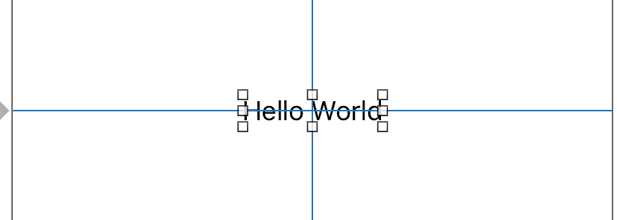
СБОРКА И ЗАПУСК
Теперь, нам нужно запустить наше приложение на устройстве, и посмотреть, все ли верно будет отображаться. Для этого, мы нажимаем вверху на выбор назначения запуска приложения и видим выпадающий список: В этом списке мы видим устройства и симуляторы устройств, на которых мы можем запустить наше приложение. Выбираем любое и жмем Run
. Начнется сборка приложения и Xcode покажет нам задачи, которые он выполняет в данный момент времени:
В этом списке мы видим устройства и симуляторы устройств, на которых мы можем запустить наше приложение. Выбираем любое и жмем Run
. Начнется сборка приложения и Xcode покажет нам задачи, которые он выполняет в данный момент времени: После успешной сборки проекта, мы увидим, что Xcode перейдет в режим ожидания запуска приложения и появится окно симулятора, которое будет загружаться. После того, как симулятор загрузится, мы сможем наблюдать наше приложение на устройстве

Без финансовых вложений и специальных знаний.
Вот простейшая инструкция, как создать элементарное iOS-приложение и испытать его на своем устройстве. Отталкиваясь от нее вы сможете дальше углубиться в тему и создавать реально полезные программы.
Примечание для пользователей Windows: чтобы создавать приложения для iOS вам необходимо установить OS X на виртуальной машине (VirtualBox, VMware). Это процесс отнюдь не прост и для его осуществления требуется отдельная инструкция.
1. Идем в App Store и устанавливаем среду разработки XCode :

Если у вас уже стоит XCode, то необходимо обновить его.
2. Запускаем xCode и выбираем пункт меню File
-> New
-> Project
:
3. Выбираем платформу и тип приложения:

4. Указываем информацию о проекте. Обратите внимание, что мы выбрали тип приложения «Universal»:
5. Нажимаем на кнопку New Folder и указываем имя папки, в которой будем хранить файлы приложения:

6. Снимаем галочку с чекбокса Create Git Repository и нажимаем кнопку Create . В результате вы должны попасть на стартовый экран работы над приложением:
7. Нажимаем на пункт Main.storyboard в правом меню, перетаскиваем на основное поле элемент Label и добавляем в него текст Hello_world :

8. Теперь надо сделать иконку для приложения. Подбираем картинку и загружаем ее на mapappicon.com :
![]()
9. Ждем когда веб-приложение закончит работу и указываем свой адрес электронной почты для получения архива с иконками:
![]()
10. Возвращаемся в XCode и в левом меню выбираем раздел Assets.xassets :
![]()
11. Открываем архив из почты и перетаскиваем иконки оттуда на рабочее пространство XCode:
![]()
12. Выбираем один из симуляторов устройств, нажимаем на кнопку запуска приложения (черный треугольник) и включаем на своем Mac Developer Mode :

13. Повторяем попытку запуска. Ждем, когда на симуляторе загрузится iOS:

14. Убеждаемся, что приложение работает:

Смотрим готовое приложение на устройстве
Теперь можно посмотреть, как работает приложение на устройстве. Перед выполнением инструкции убедитесь, что у вас свежие версии XCode и iOS.
1. Идем в xCode -> Preferencies -> Accounts и добавляем свой Apple ID:

2. Подсоединяем iOS-устройство к компьютеру:

3. Выбираем нужное устройство в списке и нажимаем на кнопку запуска. Ждем некоторое время.
4. Если вылезло сообщение о проблемах с безопасностью, то на iOS-устройстве идем в Настройки -> Основные -> Управление устройством и разрешаем запуск приложений от разработчика с вашим Apple ID:


5. Идем на рабочий стол и находим иконку нового приложения:

6. Запускаем:

7. Отсоединяем устройство от компа. Теперь приложением можно пользоваться.
Что делать, если хочешь больше?
С помощью метода научного тыка и Google можно расширить вышеприведенную последовательность действий и создать более функциональное приложение. Но использовать его можно будет только на своих устройствах.
Ведь Apple предъявляет очень высокие требования к приложениям. App Store Review Guidelines включает в себя 29 пунктов и более сотни подпунктов. Для того, чтобы приложение им соответствовало и было принято для публикации в магазине, разработчику требуется большой объем технических знаний.
Если хотите создавать качественные приложения для iOS предназначенные для массового использования,
Какое-то время назад я решил привести пару способов создания приложения для iPhone и iPad, доступных на Windows. Сейчас эта тема всё ещё актуальна. Так что я решил дополнить этот список и включить некоторые другие способы, появившиеся после написания первого сообщения, и те, которые всё ещё находятся в разработке, но уже привлекают, кажутся интересными. Обратите внимание на то, что официальных программ под Windows для разработки приложений на iPhone не существует (и они вряд ли когда-нибудь появятся).
На данной стадии если вы хотите выложить своё приложение в iPhone AppStore от Apple, то вам придётся компилировать его на официальном ПО для iPhone, которое доступно для Mac OS X, использовать Flash"s iPhone Packager, Airplay SDK, либо отправить кому-нибудь свой код для компилирования. Сейчас же, я знаю, есть одно "хакинтошское" решение, но я не буду о нём рассказывать, не только потому, что оно, возможно, нелегальное, но я видел того, кто попробовал так делать... и это превратилось в долгую мороку - на каждое обновление ОС и SDK уходили часы, когда они могли просто купить Mac Mini меньше чем за $700 и не мучиться.
Говорят, что есть способы разработки приложений для iPhone на Windows. Повторюсь, что никакого издания официального SDK для iOS не существует - и я более чем уверен, что не существует никаких официальных способов, несмотря на все маркетинговые речи, которые произносят некоторые продавцы. Если вы увидите, как какой-нибудь продавец утверждает, что их продукт - это официальный SDK для разработки приложений для iPhone на Windows, мой вам совет: держитесь от него подальше.
Я разделяю указанные здесь способы на те, с помощью которых уже были созданы приложения, доступные в продаже, и те, которые, на мой взгляд, особенно заслуживают внимания.
Данные альтернативы для Windows включают игровые движки, html/javascript решения для создания гибридных приложений, а также обычные программы для создания приложений для iPhone/iPad.
Способы создания приложений для iPhone на Windows
- Flash CS5.5 - является очень хорошим решением совместно с Flash iPhone Packager. Упаковщик для iOS позволяет компилировать приложения на платформе Windows. Если вы уже использовали Флэш, то вы являетесь обладателем новейших стандартов Apple. Он хорошо работает, однако не ждите, что игры с высокими техническими требованиями, а также Papervision на нём запустятся. Наличие компьютера с Mac не требуется. Кто-то спрашивал, возможно ли создание iOS флэш-приложений в среде, отличной от официальной среды Adobe... безусловно, вы можете компилировать приложения с помощью компилятора Flex и упаковывать их до тех пор, пока вы следуете рекомендациям ASME.
- Airplay SDK - Airplay SDK позволяет вам создавать игры и подписывать свои приложения на Windows. Отличное решение как для 2D, так и для 3D игр и приложений, благодаря бесплатному предложению от независимых разработчиков.
Оба этих варианта могут компилировать стандартный код iPhone прямо на вашей Windows. Большое количество приложений, доступных в AppStore, было создано с их помощью. - Unity 3D - игровой движок и редактор, использующий Boo и C# и работающий как на Windows, так и на Mac.
- Stonetrip S3D - игровой движок и редактор, использующий LUA и работающий на Windows.
Эти игровые движки позволяют вам создавать приложения на Windows, однако для их тестирования/компилирования вам потребуется Mac. - Appcelerator Titanium - Хорошее решение, имеющее довольно широкую и живую аудиторию. Приложения не требуют высокой производительности, так как они создаются с использованием html/javascript и могут быть скомпилированы как стандартные приложения и отсылаться в AppStore.
- Genuitec MobiOne - это создатель интерфейса, который использует фреймворк PhoneGap для обеспечения стандартной функциональности. Он работает только на Windows и базируется на HTML/Javascript.
Данные способы позволяют создавать приложения с помощью web-технологий (HTML/CSS/Javascript) и в последствии запускать их через Objective-C фреймворк, который отвечает на действия в UIWebView, тем самым предоставляя вам доступ к стандартной функциональности на iPhone. Эти фреймворки бесплатные. Для стандартного тестирования/компиляции потребуется Mac. - Dragonfire SDK - Интересный способ, позволяющий создавать приложения, использующие их собственные SDK на Windows. Далее вы отправляете им свой исходный код, который они компилируют, и вы скачиваете уже готовый файл iOS приложения . Вы загружаете свой код для компилирования на их сервер (при условии, что у вас стоит версия Ultimate). Я его упомянул, так как мне нравится его синтакс, и он довольно популярен, а также является хорошим упаковщиком с удачным симулятором на Windows.
Существует ещё пара других решений, которые либо ещё тестируются, либо являются платными без каких-либо trial-версий (или даже в некоторых случаях без скриншотов), либо просто ещё не вышли. Многие из них, по-видимому, являются упрощёнными версиями Dragonfly SDK, который позволяет разрабатывать iPhone приложения на Windows путём компилирования вашего исходного кода.. Airplay SDK, возможно, на данный момент является наиболее продвинутым "iOS ПО для Windows", доступным бесплатно.
Разработка приложений для iPhone на Windows уже реальна
Если вы действительно решили создавать приложения для iPhone на Windows и даже не хотите покупать Mac Mini, то советую вам использовать html/javascript программы, такие как PhoneGap/Appcelerator либо Airplay SDK, а затем найти кого-нибудь с Mac и попросить их вам помочь. Airplay SDK является единственным бесплатным решением для Windows для создания высококлассных игр на iPhone/iPad. Вы можете использовать Флэш-разработчик, но на данный момент у него имеются ограничения в качестве. Однако скоро выйдет новая версия.
Обновление: к сожалению, Airplay SDK был переименован в Marmalade SDK и больше не доступен бесплатно независимым разработчикам.

